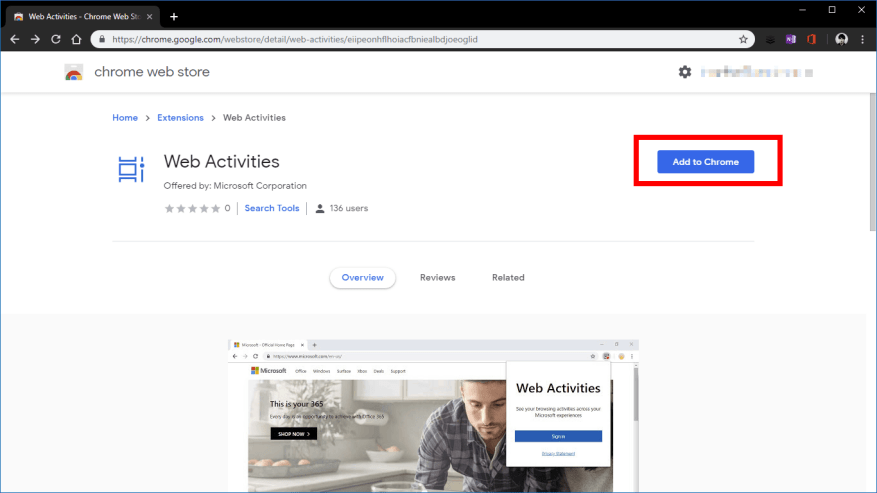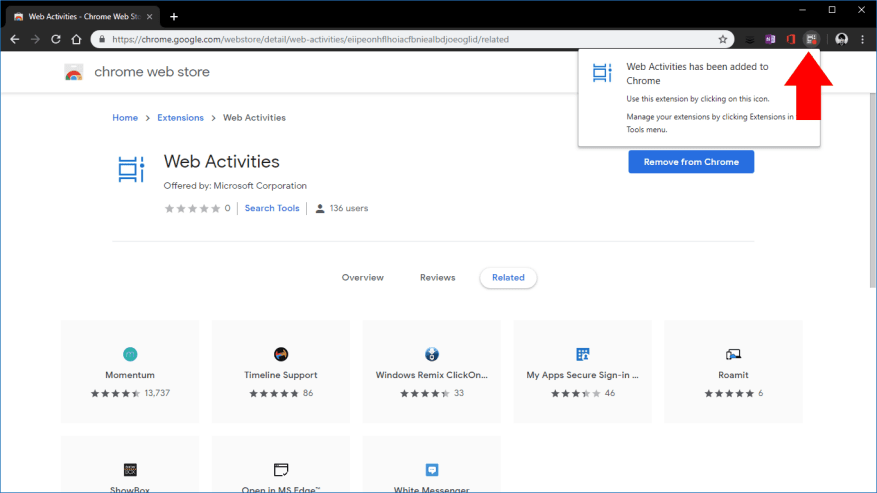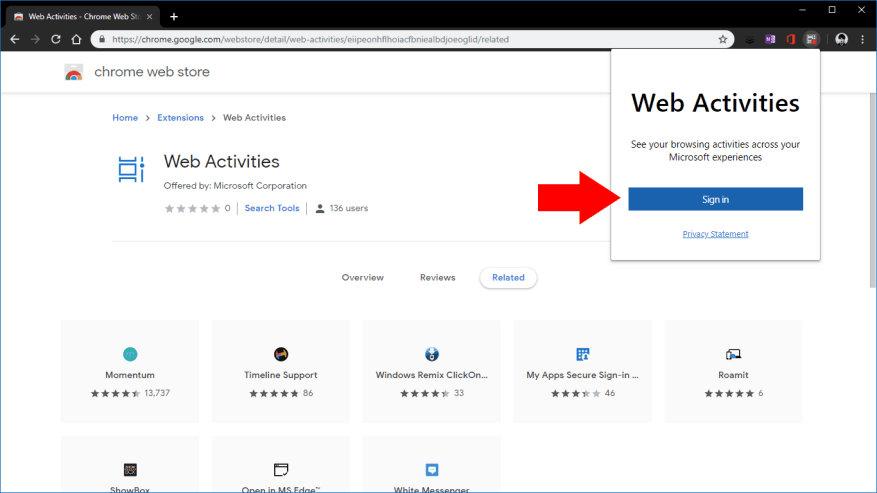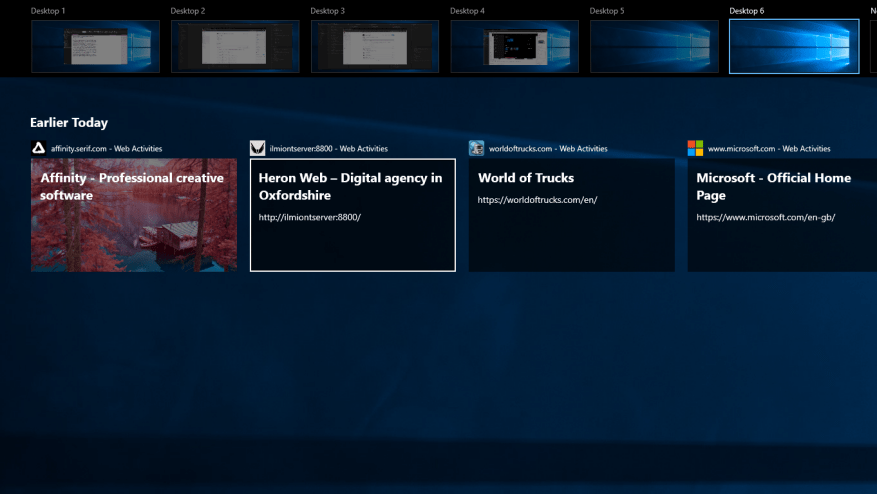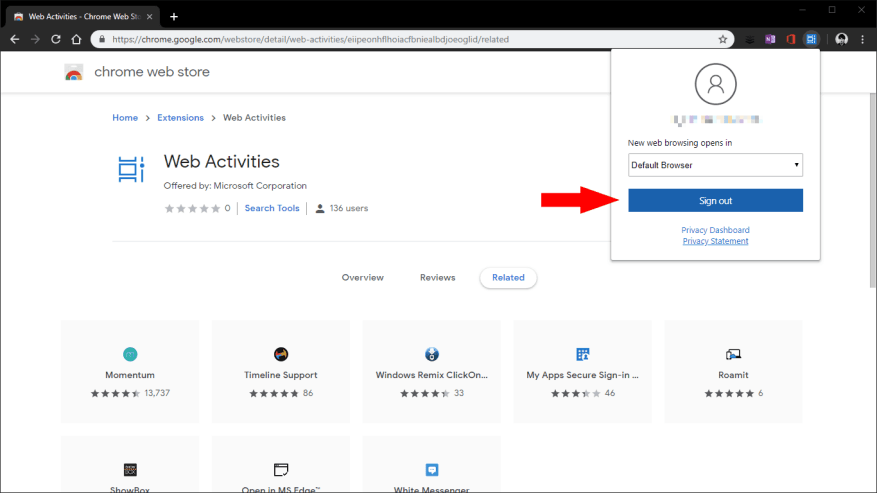Windows Timeline er en hendig funksjon introdusert med Windows 10 April 2018-oppdateringen som logger aktivitetene du utfører på PC-en din. Nettsteder du besøker, Office-dokumenter du redigerer og sanger du spiller vil alle dukke opp i kronologisk rekkefølge i Task View-grensesnittet, tilgjengelig fra oppgavelinjen eller Win+Tab-snarveien. Tidslinjen din synkroniseres på tvers av enhetene dine, inkludert til Android-telefoner via Microsoft Launcher.
Denne uken kunngjorde Microsoft en ny Chrome-utvidelse som lar deg bringe Chrome-nettleserloggen din inn i tidslinjen. Publisert som «Nettaktiviteter» i Chrome Nettmarked, ble det annonsert sammen med Windows 10 Insider Preview Build 18342, men er allerede tilgjengelig for nedlasting. Vi har funnet ut at den er kompatibel med alle versjoner av Windows 10 som støtter tidslinje.
For å komme i gang, sørg for at TimeLine er aktivert på PC-en din, og last deretter ned utvidelsen fra Chrome Nettmarked. Klikk på den blå «Legg til Chrome»-knappen for å installere den i nettleseren din. Du må bekrefte bekreftelsesmeldingen, som advarer om at utvidelsen kan få tilgang til hele nettleserloggen din. Dette er nødvendig for at de besøkte nettstedene dine kan vises på tidslinjen.
Etter en liten stund vil du bli varslet om at utvidelsen er installert. Ikonet vil vises i Chrome-verktøylinjen; klikk på den for å komme i gang. Trykk på den blå «Logg på»-knappen og følg instruksjonene i popup-vinduet for å logge på med Microsoft-kontoen din.
Det er alt som skal til. Når du er logget på, vil utvidelsen begynne å registrere Chrome-nettleserloggen din og føre den videre til Windows-tidslinjen. Vi har funnet ut at det vanligvis er en kort forsinkelse, men etter noen sekunder bør nettsteder du besøker vises i Windows.
Hvis du noen gang trenger å logge ut, klikker du bare på utvidelsens ikon og trykker på den blå «Logg ut»-knappen.Utvidelsens meny inkluderer også muligheten til å velge om du vil åpne nettsurfaktiviteter for tidslinje i standardnettleseren din eller Microsoft Edge. Heldigvis er det «Default Browser» som er valgt som standard. For å fjerne utvidelsen helt, høyreklikk på ikonet og velg «Fjern fra Chrome».
FAQ
Hvordan legge til Google Chrome-snarvei i Windows 10?
Etter å ha valgt chrome.exe, klikk på «Neste»-knappen. På neste skjerm, skriv «Chrome» eller la det være som det er og klikk på «Fullfør»-knappen for å legge til Google Chrome-snarveien på skrivebordet ditt. Åpne Google Chrome på PC-en.
Hvordan legger jeg til et Google Chrome-ikon på skrivebordet mitt?
Shutterstock/Evan Lorne Du kan legge til et Google Chrome-ikon på skrivebordet for enkel tilgang til nettleseren. Sørg først for at du har Google Chrome installert. Når du har installert Google Chrome på datamaskinen, finner du appikonet og klikker og drar det til skrivebordet.
Hvordan får jeg Google Chrome på datamaskinen min?
1 Gå til skrivebordet og klikk på «Windows»-ikonet nederst til venstre på skjermen. … 2 Rull ned og finn Google Chrome. 3 Klikk på ikonet og dra det til skrivebordet.
Hvordan installerer jeg Chrome-utvidelser på Windows 10?
Installere utvidelser Åpne Google Chrome på datamaskinen. Gå til Google Chrome Store. Klikk på søkefeltet. Skriv inn et søk. Trykk ↵ Enter eller ⏎ Retur. Bla etter en utvidelse du vil installere. Klikk LEGG TIL I CHROME. Klikk på Legg til utvidelse når du blir bedt om det.
Hvordan åpner jeg Google Chrome på datamaskinen min?
Klikk på Windows-knappen nederst til venstre på skjermen. Rull ned for å finne Google Chrome. Klikk og dra Google Chrome til skrivebordet. Artikkelen vår fortsetter nedenfor med tilleggsinformasjon og bilder for hvert av trinnene.
Hvordan fjerner jeg Google Chrome fullstendig fra datamaskinen min?
Åpne Start-menyen ved å velge Windows-logoen på oppgavelinjen og klikk deretter på tannhjulikonet «Innstillinger».Klikk på «Apper» fra hurtigmenyen. Rull nedover «Apper og funksjoner»-listen for å finne Google Chrome. Klikk på «Google Chrome» og velg deretter «Avinstaller»-knappen.
Hvordan installerer jeg Google Chrome på en annen datamaskin?
Flytt filen til datamaskinen der du vil installere Chrome. Åpne filen og følg instruksjonene på skjermen for å installere. Hvis du lander på den vanlige nedlastingssiden, er det normalt. Selv om installatørene ser like ut, forteller en spesiell tag oss hvilken som er best for deg. Når du har lastet ned filen, kan du sende den til en annen datamaskin.
Hvordan installerer jeg Google Chrome på Windows 10?
Slik installerer du Google Chrome på Windows 10. Åpne en hvilken som helst nettleser som Microsoft Edge, skriv inn » google.com/chrome » i adressefeltet, og trykk deretter på Enter-tasten. Klikk på Last ned Chrome > Godta og installer > Lagre fil. Som standard vil installasjonsprogrammet bli plassert i nedlastingsmappen din (med mindre du har styrt din nåværende nettleser …
Hvordan legger jeg til et Google-ikon?
- klikk på Start-meny-knappen. Det er Windows-ikonet nederst til venstre på skjermen.
- Klikk på Kalender-appen.
- Klikk på Innstillinger-knappen. Det ser ut som et gir.
- Klikk på Administrer kontoer.
- Klikk på Legg til konto.
- Klikk på Google.
- Skriv inn email adressen din.
- Klikk Neste
- Skriv inn passordet ditt.
- Klikk Logg på.
Hvordan installerer jeg Google Chrome på skrivebordet mitt?
- Hvordan installerer jeg Google Chrome på min datamaskin Windows
- Hvordan installere Google på datamaskinen
- Hvordan installerer jeg Google Chrome på min datamaskin Dell
- Hvordan installere Google på datamaskinen min
- Hvor er Chrome på datamaskinen min
- Hvordan installerer jeg Google Chrome på datamaskinen min
Hvordan få Google på skrivebordsikonet?
- Åpne Google Maps-appen på mobilenheten eller Android-nettbrettet
- I søkefeltet øverst på siden skriver du inn et sted du vil reise til. …
- Velg «Veibeskrivelse» – og deretter «Start», hvis Google Maps ikke starter navigasjonen automatisk. …
Hvordan legge til en Google Chrome-snarvei på skrivebordet?
Når du er sikker på at du har installert Google Chrome, følger du trinnene nedenfor:
- Gå til skrivebordet og åpne «Finder». Lukk eventuelle andre åpne vinduer – dette kan hindre deg i å legge til ikonet på skrivebordet.
- Velg «Applications»-mappen på venstre side av vinduet.
- Finn Google Chrome-ikonet.
- Klikk og dra ikonet til skrivebordet.